Kā lejupielādēt DirectX operētājsistēmai Windows 10
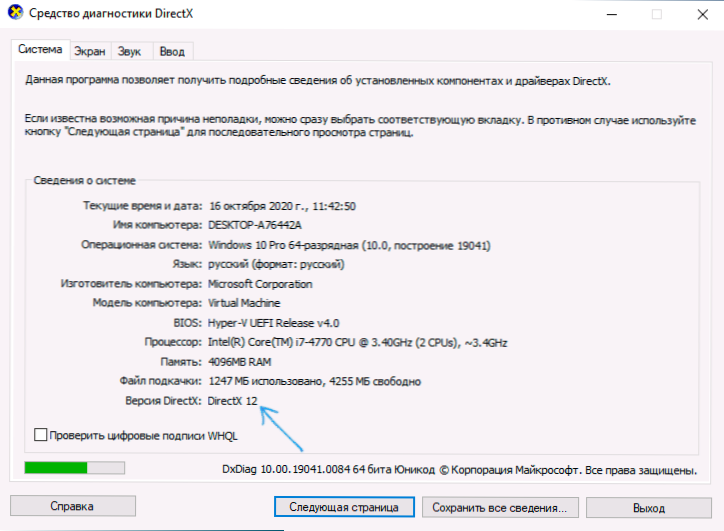
- 916
- 226
- Irvin Toy
Biežs iesācēju lietotāju jautājums - kā lejupielādēt DirectX operētājsistēmai Windows 10, mēs varam runāt par DirectX 12, 11 vai citām versijām, un pats jautājums visbiežāk rodas, kad, uzsākot spēles, parādās dažādas kļūdas.
Šajā instrukcijās detalizēti par to, kā lejupielādēt DirectX no oficiālās Microsoft vietnes un instalēt to, kad tas var būt nepieciešams, kā arī par to, kāpēc DirectX klātbūtne datorā vai klēpjdatorā ne vienmēr atrisina problēmas, uzsākot spēles.
DirectX 12, 11 un iepriekšējās versijas operētājsistēmā Windows 10
Pirmā un nozīmīgā nianse attiecīgās tēmas kontekstā - DirectX 12 un 11 komponenti jau ir instalēti sistēmā, tūlīt pēc Windows 10 tīras instalēšanas, ir viegli pārliecināties, vai nospiežat taustiņus Uzvarēt+r Uz tastatūras ievadiet dxdiag Un nospiediet Enter.
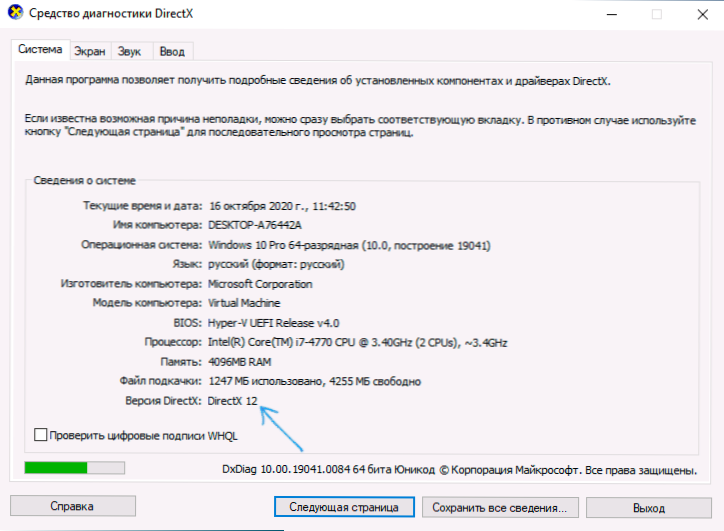
Pati “DirectX” diagnostikas rīka pieejamība, kuru mēs šādā veidā palaižam, jau runā par DirectX pieejamību, arī pašā lietderībā jūs redzēsit DirectX versiju attiecīgajā rindkopā.
Bet jāņem vērā šādi svarīgi punkti:
- DXDiag Informācijā par sistēmu tiek parādīta jaunākā datorā instalētā versija, tas ir, Windows 10 jaunākajās versijās, DirectX 12 vienmēr tiks norādīts tur, pat ja jūsu videokarte to neatbalsta, un tā netiek izmantota.
- DirectX 12 un 11 klātbūtne nenozīmē, ka, uzsākot spēles un programmas, jums nevar būt DirectX kļūdas.
Otrais punkts ir sīkāka informācija: visbiežāk iemesls ir tas, ka dažām spēlēm un programmām operētājsistēmā Windows 10 var būt vajadzīgas DLLE DIRECTX versiju DLL bibliotēkas, neskatoties uz to, ka jaunākie jau ir instalēti, un šajā gadījumā mums, iespējams, būs jālejupielādē DirectX un jāinstalē Iepriekšējo versiju faili.
Kā lejupielādēt DirectX operētājsistēmai Windows 10 no Microsoft vietnes
Microsoft vietnē ir oficiālais tīmekļa instalētāja DirectX, kas pēc palaišanas automātiski analizē DLL bibliotēku klātbūtnes sistēmu, lejupielādē un instalē trūkstošo.
Iekraušanas un instalēšanas darbības:
- Dodieties uz oficiālo lapu https: // www.Microsoft.Com/ru-ru/lejupielāde/informācija.Apse?Id = 35 un lejupielādējiet gala lietotājam izpildāmo DirectX bibliotēku tīmekļa instalētāju.
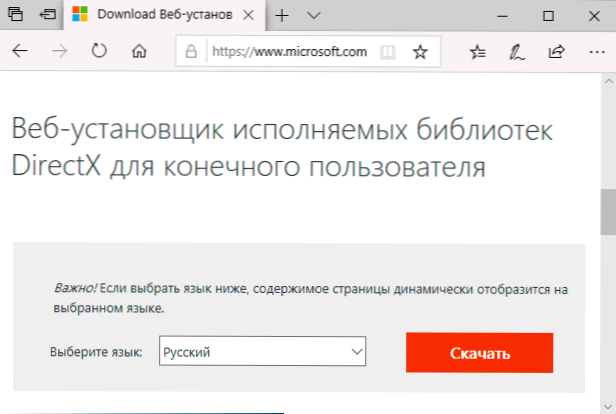
- Dxwebsetup fails tiks augšupielādēts datorā.exe, palaist to, pieņem licences līgumu un atsakās instalēt bing paneli.
- Pēc kāda laika instalētājs informēs jūs par to, cik daudz trūkstošo DirectX failu būs jālejupielādē operētājsistēmai Windows 10. Noklikšķiniet uz "Nākamais".

- Pagaidiet visu pašreizējo versiju DirectX failu beigas un instalēšanu.

Pēc instalēšanas pabeigšanas visi nepieciešamie faili spēļu un programmu palaišanai, kas prasa nevis DirectX 12 un 11, un iepriekšējās versijas tiks instalētas. Tomēr tas ne vienmēr noved pie visu DX kļūdu labošanas, sākot.
DirectX kļūdas, sākot spēles un visas instalētās sastāvdaļas
Jaunāko un iepriekšējo DirectX versiju klātbūtne operētājsistēmā Windows 10 ne vienmēr garantē kļūdu trūkumu, kas saistīts ar šiem komponentiem dažādu spēļu un programmu uzsākšanas laikā. Galvenie šādu kļūdu iemesli:
- Atsevišķu bibliotēku trūkums Dll Directx. Tas tiek atrisināts iepriekš aprakstītajā veidā, vienkārši lejupielādējiet DirectX no Microsoft vietnes.
- Nav instalēts videokartes draiveri. Īpaši bieži iesācēju lietotāji saskaras ar šo: redzot dispečerā “pamata video -Pel Microsoft” (kas faktiski nozīmē draivera neesamību), noklikšķinot uz “Atjaunināt draiveri” un saņemt ziņojumu “vispiemērotākie draiveri, kas paredzēti, saņemot“ vispiemērotākos draiverus ” Šī ierīce jau ir instalēta ”, viņi domā, viņi domā, viņi domā, kas tā ir taisnība. Bet patiesībā Windows 10 vienkārši nevarēja atrast vadītāju. Risinājums - manuāli lejupielādējiet videokartes draiveri no NVIDIA, AMD, Intel vai klēpjdatora vietnes vai datora mātesplates (datora gadījumā ar integrētu grafiku) un instalējiet to.
- Veca videokarte, kas neatbalsta nepieciešamās funkcijas Directx. Šajā situācijā, neskatoties uz to, ka ir instalētas visas jaunākās DirectX versijas, spēles var netikt palaistas, un jūs saņemsit ziņojumus, piemēram, DX11 funkcijas 10. līmeni.0 ir nepieciešams, lai palaistu motora vai DX11 funkcijas 11. līmeni.0 ir nepieciešams un tamlīdzīgi. Šādās situācijās jūs varat meklēt informāciju par iespēju uzsākt šo spēli iepriekšējo DirectX versiju režīmā, piemēram, DirectX 10 - dažreiz to ir iespējams izdarīt, izrakstot īpašos parametrus spēles etiķetē.
Un viens papildu scenārijs: ja DirectX kļūdas rodas virtuālajā mašīnā ar Windows 10, tā ir 2. un 3. punkta kombinācija no iepriekš minētā saraksta, standarta video adapteriem virtuālajās mašīnās ir ierobežota funkcionalitāte.
Ja pēc raksta izlasīšanas joprojām ir jautājumi - uzdodiet tos komentāros, ja iespējams, ar visu informāciju, es centīšos palīdzēt.

